Kørselsregistrering (Android) med manuel registrering af kørsel
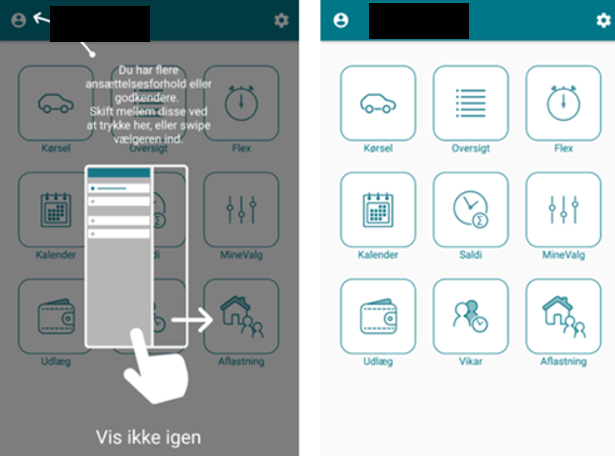
Hvis du har adgang til MinLøn Kørsel, logger du først ind på MinLøn appen.
Kørsel vil fremgå som et særskilt ikon med en bil øverst i venstre side.
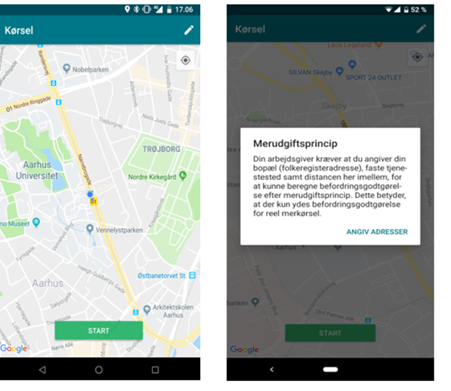
Tryk på "Kørsel", hvorefter du får vist et billede med et kort over Danmark. Der zoomes automatisk ind på din lokation, hvis GPS er slået til.
Vi anbefaler, at du indberetter manuelt, hvis:
- du ikke har fået startet din kørsel i tide.
- din GPS-funktion er slået fra eller fejler.
- du blot foretrækker selv at indtaste/fremsøge start- og slutadresse i kørselsregistreringen og beregne hurtigste rute.
Bemærk:
- Hvis det er første gang, du bruger MinLøn Kørsel, bliver du bedt om at give tilladelse til, at MinLøn anvender GPS-funktionen på din mobiltelefon, for at tracke din rute. Telefonen gemmer denne indstilling, men hvis du efterfølgende ændrer indstillingen eller geninstallerer MinLøn, vil du blive bedt om at give tilladelsen igen.
- Giver du ikke denne tilladelse, eller har du ikke aktiveret GPS-funktionen på din mobiltelefon, kan du ikke anvende funktionen med automatisk tracking af din kørsel. Du kan stadig benytte dig af manuel indtastning af kørsel.
Hvis du bliver mødt af en dialog-boks med titlen "Merudgiftsprincip" , skyldes dette, at din arbejdsgiver har tilmeldt dig beregning af en eller flere skatteregler.
Du skal i så fald først angive oplysninger om bopæl og fast tjenestested i Indstillinger, inden du kan registrere kørsel, og dialog-boksen vil guide dig derhen.
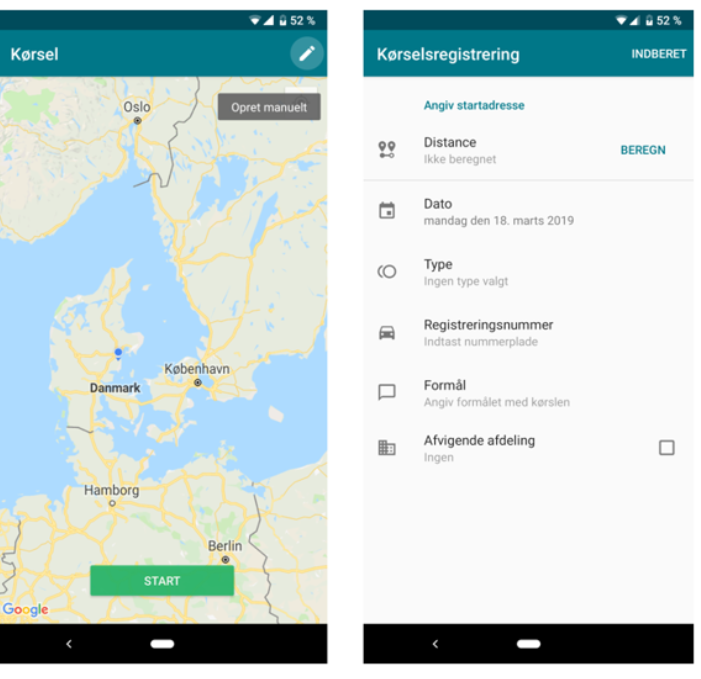
Tryk på "Kørsel" i hovedmenuen.
Hvis du bliver bedt om at give MinLøn adgang til enhedens placering, skal du trykke "Tillad". Manuelle registreringer kan godt oprettes, uden at der gives tilladelse, men denne funktion hjælper til med at fremsøge adressen for din nuværende placering.
For at igangsætte den manuelle kørselsregistrering skal du trykke på "blyanten" øverst i højre hjørne. Du kommer nu direkte ind på kørselsregistreringsbilledet og skal udfylde adresserne til din rute.
Tryk øverst på "Angiv startadresse" for manuelt at tilføje startadressen til din rute.
Du kan nu fremsøge adressen i søgefeltet øverst, som henter søgeresultaterne fra Googles geo-data (som hvis du søgte adresser på Google Maps).
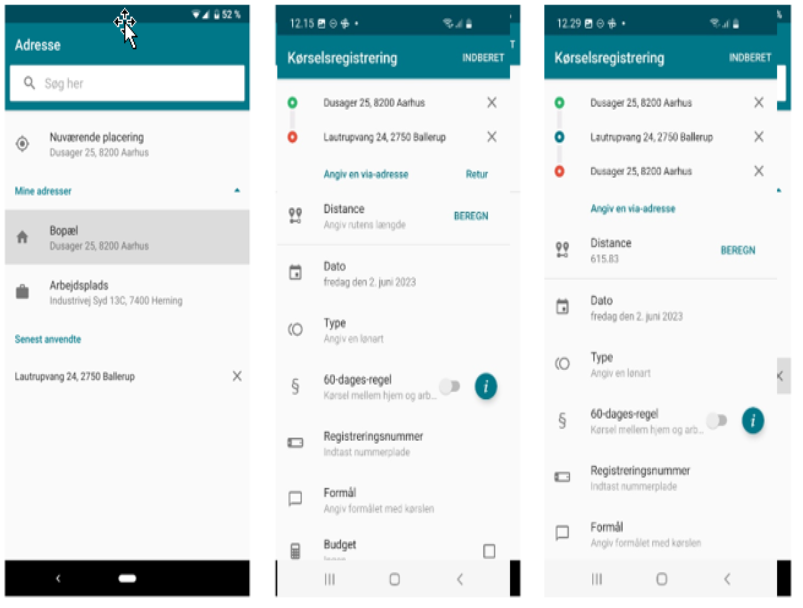
Vælg altid en adresse blandt søgeresultaterne hvis muligt, og tjek at også postnummer/by er korrekt angivet. Det er vigtigt, at du definerer adressen så præcist som muligt.
Hvis adressen ikke findes, kan du alligevel anvende den som "Uverificeret adresse."
Du kan også vælge adressen, hvis den allerede fremgår af listen under søgefeltet.
- Øverst er der mulighed for at bruge adressen for nuværende placering, hvis GPS er slået til (dette er typisk mest relevant for angivelse af destinationen, da den manuelle kørselsregistrering laves efter endt kørsel).
- Hvis du er tilmeldt enten "merudgiftsprincip" eller "60-dages-regel", er der også tilknyttet et felt til "Mine adresser" midt i listen – og her vil både bopæl og fast arbejdssted være listet, så du hurtigt kan vælge dem.
- Nederst er også de "senest anvendte", som du kan vælge fra, hvis du fx kører meget de samme steder. (Ligger der nogle adresser under "senest anvendte", som du vil have fjernet fra listen, kan de slettes med X'et yderst til højre). Bemærk: Første gang du anvender kørsel, vil der ikke være "senest anvendte".
I eksemplet her vælges bopæl som rutens start adresse. Da bopælen nu indgår i ruten, tydeliggøres dette med et lille hus ud for adressen.
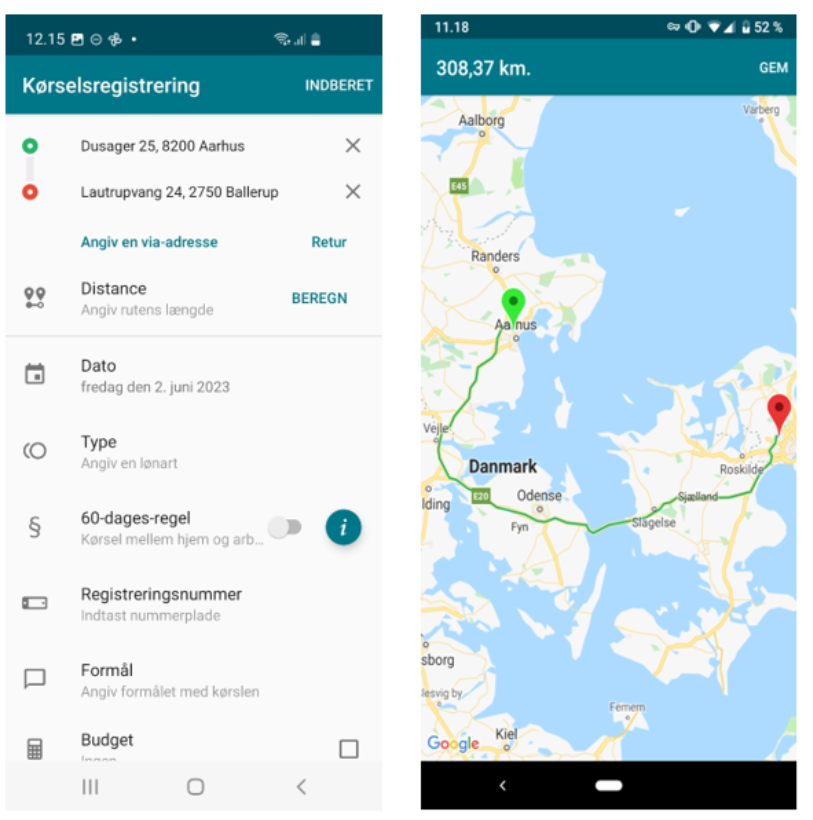
Tryk nu på "Angiv destination" for manuelt at tilføje slutadressen for din kørselsrute på samme måde, som du angav startadressen.
Du kan også tilføje en eller flere "via-adresser" (adresser som du har stoppet ved undervejs, og som er med til at definere ruten).
Desuden kan du vælge "Retur" for nemt at lave en returkørsel til samme fra-adresse i samme registrering. Funktionen fungerer på den måde, at når man har indsat en fra- og til-adresse fremkommer returknappen i højre side ved siden af "Tilføj via-punkt".
Ved tryk på "Retur" indsættes ens fra-adresse som til-adresse, og ens tidligere til-adresse indsættes som et viapunkt på ruten.
Til sidst kan du flytte rundt på adresserne i listen for at sikre den korrekte rækkefølge på ruten.
Når du er færdig med adresserne, trykker du på "BEREGN", og ruten bliver tegnet på kortet og kilometer opmålt.
Appen vælger den hurtigste af de korteste ruter (som hvis du brugte Google Maps). Men hvis den ikke har valgt den rute, som du har kørt, kan du gå tilbage og angive flere via-punkter på ruten for at få den omdirigeret til rette vej.
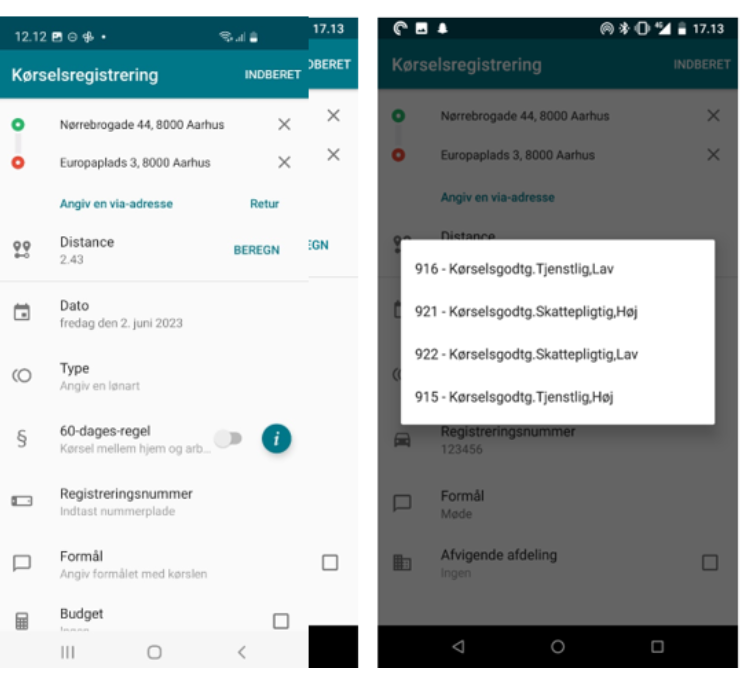
Når du har gennemset ruten og trykket "GEM", udfyldes distancen automatisk, og du kan fortsætte med at udfylde resterende oplysninger til din kørselsregistrering.
Tilføj øvrige oplysninger til din samlede kørselsregistrering:
- Dato: Dags dato vælges automatisk som standard, men du kan ændre datoen.
- Type: Vælg lønart 915 befordringsgodtgørelse "Høj sats" eller "cykelgodtgørelse lønart 924".
- Registreringsnummer: Indtast bilens registreringsnummer (nummeret er automatisk udfyldt fra seneste indberetning).
- Formål: Oplys formålet med kørslen (formålet er automatisk udfyldt fra seneste indberetning).
Når du har udfyldt alle relevante informationer, sender du din kørselsregistrering til godkendelse ved at trykke på "INDBERET" i øverste højre hjørne af billedet.
Når du trykker "INDBERET", vil appen fortælle dig nederst i billedet, hvis der er obligatoriske felter, du mangler at udfylde, før du kan indberette endeligt.
Du vil nu få mulighed for at gennemse indberetningen, hvor typen af kørsel står øverst i det sorte felt, og den resterende information fremgår punktvist i en hvid boks midt på skærmen.
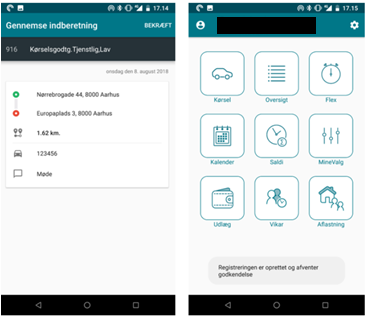
Tryk på "BEKRÆFT", hvis informationerne er korrekte, eller gå tilbage, hvis du vil rette noget.
Når du endelig har bekræftet, kommer du retur til hovedmenuen og får en besked om, at din registrering er oprettet og afventer godkendelse.
Skatteregler omkring merudgiftsprincip i MinLøn Kørsel håndteres automatisk, og du slipper for at holde styr på distanceberegning ved kørsel mellem bopæl og tjenestested.
Reglen omkring merudgiftsprincippet kort fortalt
Ved tjenstlig kørsel får man kun godtgørelse ud over det, der er normal afstand mellem hjem og arbejde.
Så hvis man f.eks. bor i Aarhus og arbejder i Randers, er der f.eks. afstand på 40 km.
Hvis pågældende en dag skal til møde i Silkeborg og starter hjemmefra siger vi her, at afstand fra hjem til mødested i Silkeborg er 44 km, så kan vedkommende kun få for 4 km hver vej. ( merudgiften)